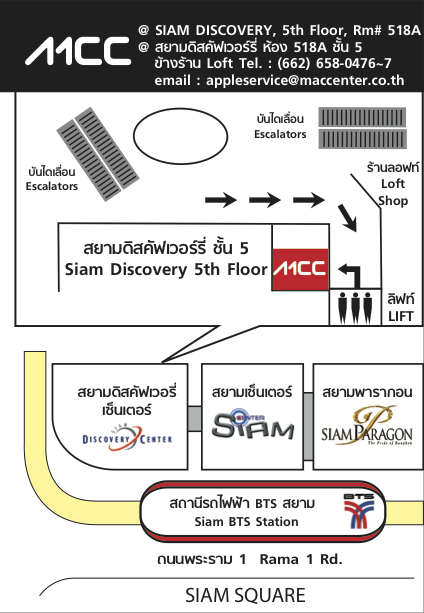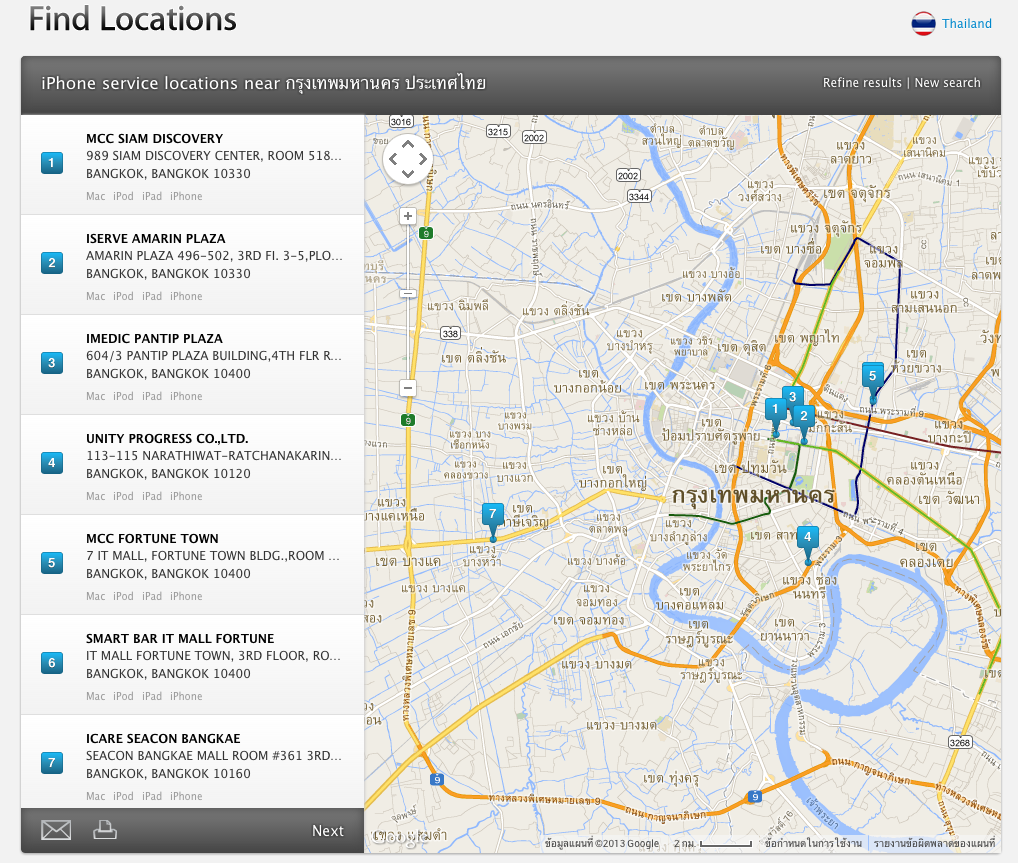ปัญหาหน้าจอมักเป็นเรื่องที่เกิดขึ้นกับอุปกรณ์ไอทีได้เสมอ แน่นอนว่าในส่วนของ iMac และ?MacBook เช่นกัน ซึ่งกรณีที่เกิดขึ้นบ่อยๆ ก็คือหน้าจอแตกจากอุบัติเหตุต่างๆ รวมไปถึงจอเสีย โดยในการแก้ไขปัญหานี้ก็คือการเปลี่ยนหน้าจอไปเลย โดยไม่ต้องเสียเวลาซ่อม เพราะชิ้นส่วนของหน้าจอนั้นนับได้ว่ามีความซับซ้อนเกินกว่าที่จะซ่อมได้ง่ายๆ ฉะนั้นร้านส่วนมากที่รับซ่อมรวมไปถึงศูนย์บริการก็จะเลือกที่จะเปลี่ยนหน้าจอทันที
สนนราคาเปลี่ยนจอ iMac, MacBook ตามรุ่นต่างๆ ของร้าน Unlimitmac (หนึ่งในร้านที่ไว้ใจได้เรื่อง ซ่อม อัพเกรด Mac)
- หน้าจอ MacBook 13.3 ราคา 5,500 บาท
- หน้าจอ MacBook 13.3 Aluminium Unibody ?ราคา 5,000 บาท
- หน้าจอ MacBook Air 13.3 ปี 08-09 ราคา 5,500 บาท
- หน้าจอ MacBook Air 11 ปี 10-14 ราคา 5,500 บาท
- หน้าจอ MacBook Air 13 ปี?10-14 ราคา 8,500 บาท
- หน้าจอ MacBook Pro 13.3 ราคา 5,000 บาท
- หน้าจอ MacBook Pro 15 LCD ราคา 5,000 บาท
- หน้าจอ MacBook Pro 15?Aluminium ราคา 5,700 บาท
- หน้าจอ MacBook Pro 15?Aluminium Unibody ราคา 5,500 บาท
- หน้าจอ MacBook Pro 15 Retina ราคา 19,000 บาท
- หน้าจอ MacBook Pro 17?Aluminium Unibody ราคา 8,500 บาท
- หน้าจอ iMac 20 LCD ราคา 7,500 บาท
- หน้าจอ iMac 24 LCD ราคา 8,500 บาท
- หน้าจอ iMac 21.5 LCD/LED ราคา 10,500 บาท
- หน้าจอ iMac 27 LCD/LED ราคา 14,500 บาท
* ?ปกติจะมาพร้อมการรับประกัน 6 เดือน
สำหรับราคาจัดว่าเป็นราคาที่เชื่อถือได้ในระดับหนึ่ง เพราะเป็นร้านที่รับซ่อม Mac และอุปกรณ์ Apple มานาน มีชื่อเสียงในเรื่องของการให้บริการที่ดีพอสมควร ส่วนราคาทางศูนย์บริการอย่างเป็นทางการของ Apple นั้นคาดว่าราคาน่าจะสูงกว่านี้ (แต่ไม่ทราบจริงๆ ว่าเท่าไหร่) ซึ่งถ้าใครหน้าจอเสียแล้ว (อยู่ดีๆ ก็เสียไม่ได้เปิดอุบัติเหตุ) ยังอยู่ในประกันก็แนะนำว่าให้ในไปเข้าศูนย์เพื่อเคลมจะดีกว่า แน่นอนว่าถ้าทางศูนย์ตรวจสอบแล้วไม่พบว่าเราทำเสียเอง ก็จะทำการเคลมให้ฟรีๆ ไม่มีค่าใช้จ่าย
อย่างไรก็ตามถ้าเป็นกรณีที่จอแตก (ซึ่งทั้งหมดล้วนเป็นแต่อุบัติเหตุที่เงื่อนไขการรับประกันไม่ครอบคลุมอยู่แล้ว) แน่นอนไม่ว่าจะมีประกันเหลือหรือไม่มีประกันอยู่ถ้าเราส่งศูนย์ก็ต้องเสียค่าซ่อมเองอยู่ดี ฉะนั้นถ้าจะให้แนะนำก็ขอแนะนำให้ไปซ่อมตามร้านซ่อม Mac ที่น่าเชื่อถือได้จะดีกว่า แต่ก็ต้องยอมรับว่าการบริการอาจจะด้อยกว่าทางศูนย์ รวมไปถึงอะไหล่อาจจจะไม่ใช่อะไหล่แท้ๆ จากทาง Apple 100%
ศูนย์บริการนั้น หลักๆ เลยจะมี Mac Center เป็นตัวยืนหลัก โดยเป็นศูนย์ที่สามารถรับเครื่อง พิจารณาเปลี่ยนเครื่อง รวมถึงซ่อมเครื่องได้ด้วย (ในกรณีของเครื่อง Mac) และต่อๆ มาก็เริ่มมีศูนย์บริการจากหลายๆ แห่งที่ได้รับการอนุญาตจาก Apple ให้มีสิทธิ์ในการซ่อมเครื่องเช่นเดียวกับ Mac Center เกิดขึ้นมาด้วย ทำให้ผู้ใช้ผลิตภัณฑ์ Apple มีความสะดวกในการเข้ารับบริการมากยิ่งขึ้น เรามาดูกันดีกว่าครับว่าศูนย์บริการ Apple ใน กทม. ตั้งอยู่ที่ไหนกันบ้าง โดยขอเริ่มจากศูนย์บริการของ Mac Center ก่อนแล้วกัน เพราะจัดว่าเป็นศูนย์บริการที่ได้รับความเชื่อถือสูงสุด
ศูนย์บริการ Mac Center
1. MCC Siam Discovery
ตั้งอยู่ที่สยามดิสคัฟเวอร์รี่ ห้อง 518A ชั้น 5
เบอร์ติดต่อ:?0-2658-0476 ถึง 7
2. MCC IT Mall Fortune
ตั้งอยู่ที่ ไอทีมอลล์ ฟอร์จูนทาวน์ ชั้น 4 ฝั่งไอทีซิตี้
เบอร์ติดต่อ:?02-642-0400 ถึง 1
นอกจากศูนย์บริการของ Mac Center แล้ว ก็มีผู้ให้บริการหลายรายที่ได้รับการแต่งตั้งให้เป็นศูนย์บริการ ยกตัวอย่างเช่น UFICON, iServe ตามในตารางด้านล่างนี้ครับ
หรือถ้าต้องการหาศูนย์บริการที่กระจายอยู่ตามจังหวัดอื่นๆ ก็สามารถเข้าไปพิมพ์เพื่อค้นหาได้จากในหน้าเว็บไซต์ของ Apple เอง ในหน้านี้ครับ
ส่วนร้านซ่อม Mac และอุปกรณ์ Apple ที่แนะนำก็จะมีดังต่อไปนี้
http://www.laptopsservice.com/